Sådan rengøres en dvd på forskellige operativsystemer

Når du købte en dvd, kan du bemærke, at dens cover var trykt DVD-RW eller DVD + RW. Generelt betyder RW på DVD-dækket rewritable. Venders har meddelt, at en DVD-RW kunne omskrives tusind gange. Det er fantastisk, ikke? Når du ikke behøvede filerne på disken, kan du rydde en dvd til brænding noget næste gang. Derudover har Windows og Mac OS X inkluderet værktøjer til rengøring af en dvd-disk. Vi kan disse systemværktøjer og tredjepartsprogrammer nemt slette indholdet på dvd'er. I denne vejledning deler vi detaljerne.
Del 1. Rengør en dvd i Windows 10
Der er to måder at rengøre en dvd på i Windows 10. Hvis en vej mislykkes, kan du prøve en anden.
Metode en
Indsæt DVD-RW- eller DVD + RW-disken i dvd-drevet.
Gå til startmenuen, søg Computer i søgelinje og tryk først på resultatlisten for at åbne Windows Stifinder.
Klik på disken og vælg Slet denne disk i menulinjen.
Følg vejledningen for at afslutte DVD-rensning.
Metode to
Efter at have lagt den genskrivbare disk i dvd-drevet, skal du gå til søgelinjen og finde ud af Kontrolpanel.
Vælg Administrationsværktøjer-> Computerhåndtering -> Diskhåndtering successivt i Kontrolpanel.
Højreklik på dvd-drevet og vælg Format indstilling. Vælg filsystemet og indstil klyngestørrelsen i overensstemmelse med din disk.
Tryk på OK-knappen for at rense disken.
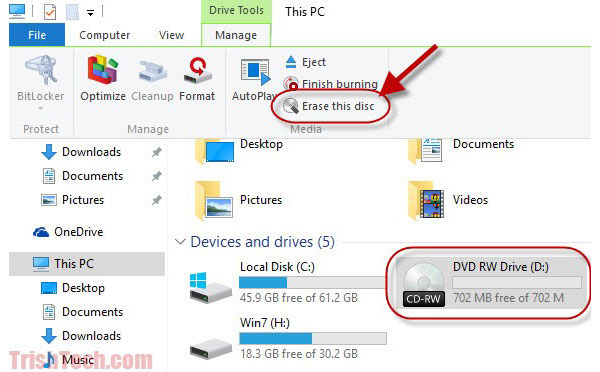
Del 2. Rengør en dvd i Windows 8
Windows 8 indeholder også den tilsvarende funktion, der gør det muligt at slette en genskrivbar DVD. Denne metode er også tilgængelig i Windows 7.
Tænd din Windows 8 / 8.1 computer og indsæt en genskrivbar disk i det optiske drev.
Gå til menuen Start og vælg Computer-indstillingen.
Vælg DVD-drevet indeholder den disk, du vil slette, find til det øverste bånd og vælg Slet denne disk i Drevhåndter sektion.
Når guiden til sletning af disk vises, skal du klikke på knappen Næste for at bekræfte og starte dvd'en.
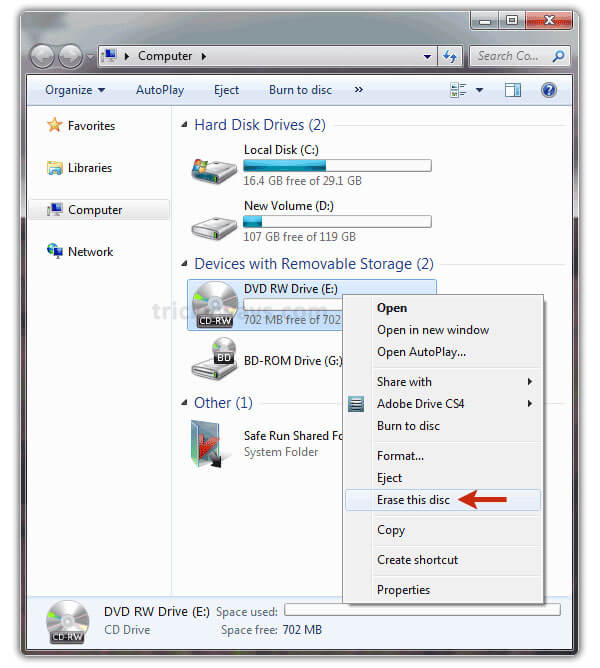
Del 3. Rengør en dvd i Windows XP
Der er stadig mange mennesker, der bruger Windows XP og nægter at opgradere til Windows 10. Desværre kan Windows XP ikke rense en dvd uden tredjepartsværktøjer. Den gode nyhed er, at der er flere løsninger, der tilbyder funktionen i Windows XP, såsom CDBurnerXP og ImgBurn. Vi bruger ImgBurn som eksemplet i denne del.
Når du har installeret ImgBurn i din Windows XP-computer, kan du begynde at tørre disken med det samme.
Kør ImgBurn og indsæt den genskrivbare disk i dit optiske drev.
På interface til ImgBurn, gå til menuen Værktøjer på øverste bånd og vælg derefter Kør.
Udfold Ryd diskmenuen, og vælg Fuld indstilling. Nulstil indstillingerne efter din disk og dine krav.
Endelig skal du klikke på OK-knappen i bekræftelsesboksen for at starte sletning af en dvd.
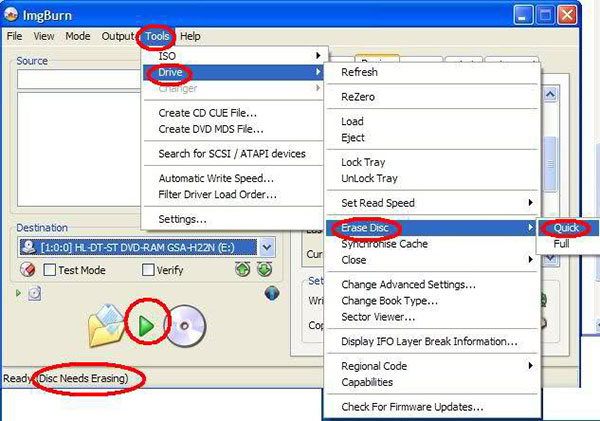
Del 4. Formater en dvd i Mac OS X
Apple har integreret dvd-brændingsfunktion i Disk Utility og Finder app. Så både Disk Utility og Finder kan formatere en dvd med enkle trin.
Slet en dvd med diskværktøjet
Start Disk Utility og sæt den genskrivbare DVD i det interne eller eksterne diskdrev.
På diskværktøjsskærmen skal du vælge den disk, du vil slette, finde til øverste bånd og vælge Slet ikon.
Diskværktøjet giver mulighed for komplet sletning og hurtig sletning. Den tidligere bruges normalt til at formatere en ulæselig disk, og den sidstnævnte bruger kortere tid til at slette en disk. Du kan træffe en beslutning baseret på dine krav.
Endelig skal du klikke på knappen Slet for at slette en DVD på en sikker måde.
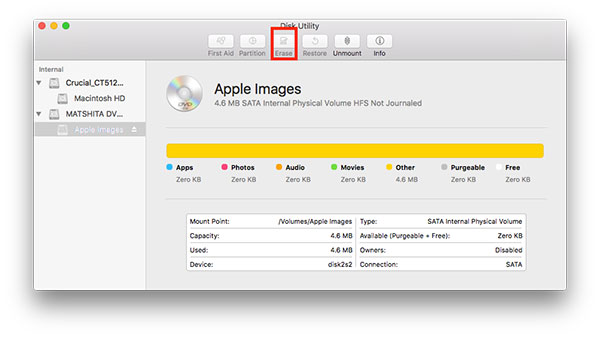
Del 5. Slet en dvd med Finder
Sæt den disk, du vil slette i computerens dvd-drev. Når Mac OS X registrerer disken, vises Finder-app automatisk. Hvis det ikke vises, kan du trykke på Skift + Cmd + C for at fremkalde Finder-appen.
Find den DVD, du vil slette, og højreklik på den; vælg derefter alternativet Erase rewritable disc [DVD titel].
Derefter kan du følge instruktionerne på skærmen for at fuldføre processen med at slette en dvd i Mac OS X.
Del 6. Brænd på den rengjorte DVD
Efter rengøring af en dvd, vil du muligvis gerne brænde noget nyt på disken. Kun kraftig dvd-brændingssoftware kan skrive indhold af høj kvalitet på en rengjort DVD, f.eks Tipard DVD Creator. Den største fordel ved at bruge denne DVD Creator til at brænde DVD er at generere de højeste kvalitet output. Desuden er det nemt at bruge.
Sådan brænder du på renset DVD med Tipard DVD Creator
Start DVD Creator, udfyld menuen Tilføj mediefil på det øverste bånd og vælg Tilføj filvalg for at importere mediefiler efter at du har downloadet og installeret dette dvd-brændingsprogram på din computer.
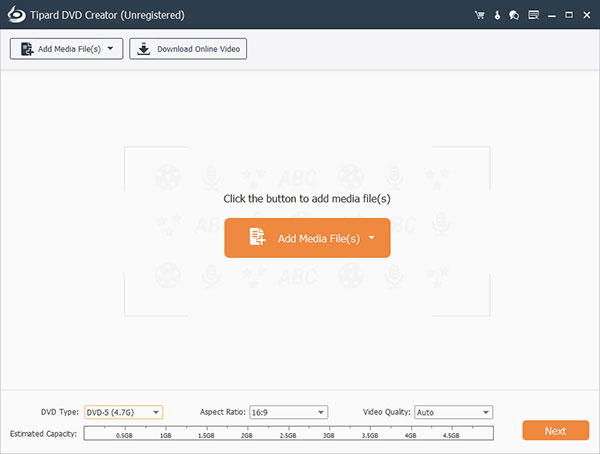
Når videoklipene er importeret, kan du klikke på menuen Rediger video for at gå til videoredigeringsvindue og redigere videoklipene, f.eks. Trimme, beskære, fusionere, tilføje vandmærke og anvende videofilter.
Menuen Rediger lyd og Rediger undertekstmenuen bruges til at tilføje lydspor og undertekster på videoen.
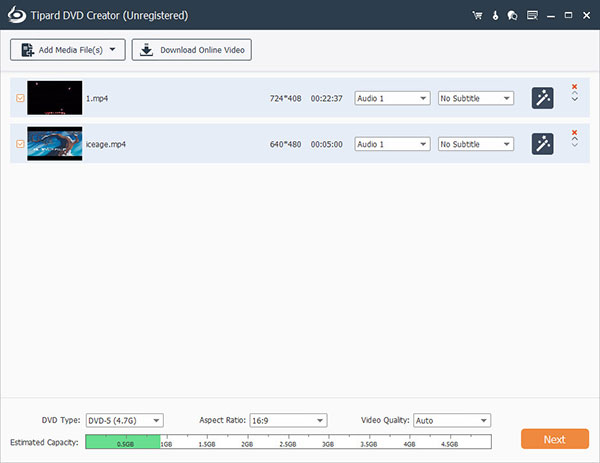
På hovedgrænsefladen skal du trykke på ikonet Rediger i DVD-menupanel for at gå til menuredigeringsvindue. Vælg din favorit menu skabelon og tilpass den som du ønsker. Klik på knappen Gem for at komme tilbage til hovedgrænsefladen.
Sæt den rensede dvd i dvd-drevet, vælg dvd-drevet på listen over destinationsindstilling og indtast et navn i feltet Lydstyrke. Når du har klikket på den store Burn-knap, gør DVD Creator resten af arbejdet alene.
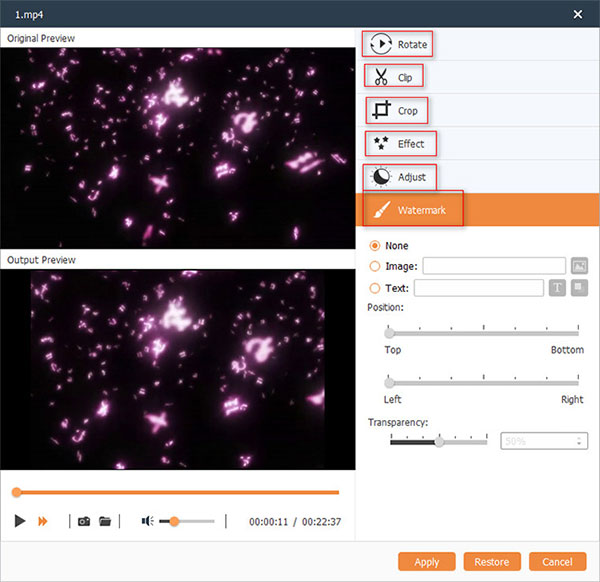
Efter et par minutter kan du nyde de nyeste film på større skærm med en imponerende audiovisuel oplevelse. Klik her for at få forskellige måder om hvordan man renser en CD og Blu-ray.
Konklusion
I denne artikel deler vi flere måder at rense en DVD på Windows11, 10, 8/8.1, 7, XP og Mac OS X. Mange mennesker tror, at den bedste metode er gratis metode. Det kan være muligt, når du vil rense en disk, fordi både Windows og Mac OS har inkluderet kapaciteten til at slette eller formatere DVD'er. Hvis disse indbyggede funktioner ikke kan rense en dvd, kan du prøve nogle tredjepartsværktøjer, såsom ImgBurn og CDBurnerXP. Når du har slettet en DVD, vil du måske brænde den seneste film eller andre vigtige data på den rensede DVD. På nuværende tidspunkt anbefaler vi Tipard DVD Creator. Denne applikation er i stand til at forenkle processen til at brænde data på genskrivbare dvd'er.







